Acerca de esta infección
Brocoiner es un minero de cryptocurrency que se puede encontrar en sitios dudosos o comprometidos. Al entrar en semejante sitio, JavaScript carga y minería para Monero uso de los recursos de la computadora inicia. Se detecta como troyano: HTML / Brocoiner por el anti-malware de múltiples programas, así que si tienes uno instalado, cada vez que entras en un sitio que tiene este código, se avisará.
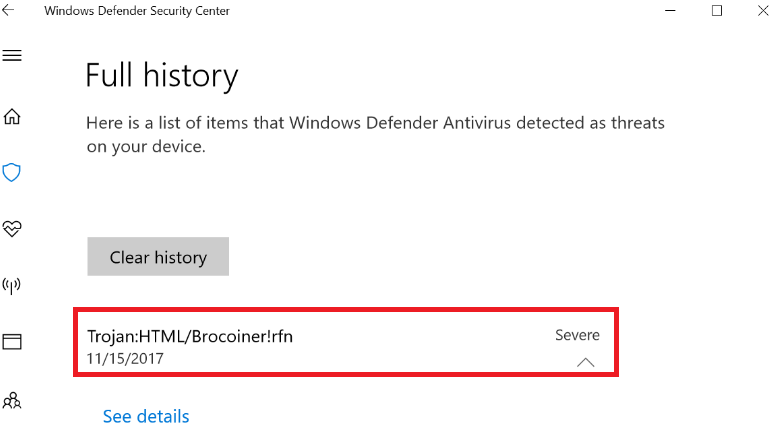
No está realmente presente en su computadora y funcionará únicamente mientras usted está visitando el sitio, por lo que no necesitarás borrar Brocoiner. Los mineros crypto en el navegador son cada vez más común porque es una gran manera para la gente ganar dinero. Sin embargo, en muchos casos, no son informa a los usuarios sobre su ordenador ayudando a alguien a ganar dinero, por lo que la práctica es algo mal visto. Los cibercriminales sobre todo como hacer dinero de esta manera. Cuando usted está visitando un sitio web que carga el minero, usted experimentará una desaceleración notable en su computadora. Esto es debido al minero utilizando sus recursos a la mía. Su anti-malware detecta este código y sugerir para quitarla, pero después de hacer, la advertencia puede aparecer nuevamente si continúa a navegar por la Web.
¿Qué hace?
Muchos de los mineros de cryptocurrency realmente infectar su ordenador y el mío sin permiso. Están presentes en su ordenador, por lo tanto necesitará deshacerse de ellos. Sin embargo, los mineros en el navegador, como este, realmente no infectan su dispositivo. Son simplemente códigos de JavaScript que se sirven en los sitios Web. Cuando entras en el sitio, el minero comienza a usar recursos del ordenador a la mía. Cuando usted deja el sitio, la minería se detendrá. Cryptocurrency mineros se encuentran en ilegal streaming, sitios web compras online adultos y dudosos. Sin embargo, sitios web de confianza también puede verse comprometida para alojar el código.
Cuando entras en un sitio de hosting el minero, usted podría no notar enseguida. Sin embargo después de un tiempo, te darás cuenta que su computadora está actuando mucho más despacio. Programas se cargan mucho más despacio, tu Internet será perezoso y su navegador podría comenzar estrellarse. Si utilizas un portátil, podría empezar calentando. Si revisas tu Administrador de tareas, verá un proceso de más de 70% de tu CPU, razón por la cual su computadora está actuando de lento. No sólo sufrirá el rendimiento del sistema, su CPU no pretende ejecutar tales temperaturas altas durante un largo periodo de tiempo. Minería extendida podría conducir a un período de vida más corto de CPU. Tan pronto como usted note la actividad extraña, asegúrese de cerrar el sitio. Alguien es Minería para cryptocurrency con tu ordenador, y obtener nada para él.
Brocoiner retiro
No hay necesidad para retirar Brocoiner ya que no es realmente en su computadora. Si lo detecta el anti-malware, le permiten desinstalar Brocoiner y no se visita el sitio que carga el código en primer lugar. Si lo hace, su programa de seguridad continuará detectando el código una y otra vez.
Offers
Descarga desinstaladorto scan for BrocoinerUse our recommended removal tool to scan for Brocoiner. Trial version of provides detection of computer threats like Brocoiner and assists in its removal for FREE. You can delete detected registry entries, files and processes yourself or purchase a full version.
More information about SpyWarrior and Uninstall Instructions. Please review SpyWarrior EULA and Privacy Policy. SpyWarrior scanner is free. If it detects a malware, purchase its full version to remove it.

Detalles de revisión de WiperSoft WiperSoft es una herramienta de seguridad que proporciona seguridad en tiempo real contra amenazas potenciales. Hoy en día, muchos usuarios tienden a software libr ...
Descargar|más


¿Es MacKeeper un virus?MacKeeper no es un virus, ni es una estafa. Si bien hay diversas opiniones sobre el programa en Internet, mucha de la gente que odio tan notorio el programa nunca lo han utiliz ...
Descargar|más


Mientras que los creadores de MalwareBytes anti-malware no han estado en este negocio durante mucho tiempo, compensa con su enfoque entusiasta. Estadística de dichos sitios web como CNET indica que e ...
Descargar|más
Quick Menu
paso 1. Eliminar Brocoiner usando el modo seguro con funciones de red.
Eliminar Brocoiner de Windows 7/Windows Vista/Windows XP
- Haga clic en Inicio y seleccione Apagar.
- Seleccione reiniciar y haga clic en Aceptar.


- Iniciar tapping F8 cuando tu PC empieza a cargar.
- Bajo Opciones de arranque avanzadas, seleccione modo seguro con funciones de red.


- Abre tu navegador y descargar la utilidad de anti-malware.
- La utilidad para eliminar Brocoiner
Eliminar Brocoiner desde Windows 8/10
- En la pantalla de inicio de sesión de Windows, pulse el botón de encendido.
- Pulse y mantenga pulsado Shift y seleccione Reiniciar.


- Vete a Troubleshoot → Advanced options → Start Settings.
- Elegir activar el modo seguro o modo seguro con funciones de red en configuración de inicio.


- Haga clic en reiniciar.
- Abra su navegador web y descargar el eliminador de malware.
- Utilice el software para eliminar Brocoiner
paso 2. Restaurar sus archivos con Restaurar sistema
Eliminar Brocoiner de Windows 7/Windows Vista/Windows XP
- Haga clic en Inicio y seleccione Apagar.
- Seleccione reiniciar y OK


- Cuando tu PC empieza a cargar, presione repetidamente F8 para abrir opciones de arranque avanzadas
- Elija el símbolo del sistema de la lista.


- Escriba cd restore y pulse Enter.


- Escriba rstrui.exe y presiona Enter.


- Haga clic en siguiente en la nueva ventana y seleccione el punto de restauración antes de la infección.


- Hacer clic en siguiente y haga clic en sí para iniciar la restauración del sistema.


Eliminar Brocoiner de Windows 8/Windows 10
- Haga clic en el botón de encendido en la pantalla de inicio de sesión de Windows.
- Mantenga presionada la tecla Mayús y haga clic en reiniciar.


- Elija la solución de problemas y vaya a opciones avanzadas.
- Seleccione el símbolo del sistema y haga clic en reiniciar.


- En el símbolo del sistema, entrada cd restore y pulse Enter.


- Escriba rstrui.exe y pulse Enter otra vez.


- Haga clic en siguiente en la ventana Restaurar sistema.


- Elegir el punto de restauración antes de la infección.


- Haga clic en siguiente y haga clic en sí para restaurar el sistema.


